Visao geral de modelagem paramétrica
O BricsCAD® fornece um rico conjunto de ferramentas para controlar modelos geométricos 2D e 3D, com parâmetros de diferentes tipos. Isso inclui:
- Parâmetros globais: parâmetros de restrição dimensional 2D/3D, parâmetros definidos pelo usuário, parâmetros de configuração da tabela de projeto, etc.
- Parâmetros locais: parâmetros de matrizes e entidades restringidas dentro de matrizes, parâmetros de inserções de componentes paramétricos, etc.
Todos os parâmetros e seus valores atuais podem ser encontrados em seções diferentes no painel Navegador de Mecânica. Os valores dos parâmetros podem ser vinculados por meio de expressões. Quando você altera o valor de um parâmetro, o modelo é atualizado automaticamente. Esse fluxo de trabalho permite que você adicione comportamento paramétrico a qualquer geometria e explore facilmente variantes de projeto.
Parâmetros globais e locais
Comandos:
- O comando -PARAMETROS gerencia parâmetros de restrição dimensional por meio da linha de Comando.
- O comando NAVEGADORMECANICAABRIR abre o painel Navegador de Mecânica.
- O comando CLEANUNUSEDVARIABLES limpa variáveis paramétricas não usadas por expressões de restrição, e não vinculadas a dimensões.
Os parâmetros em BricsCAD® podem ser tanto globais como locais.
Parâmetros Locais são associados a uma entidade em particular, a uma matriz associativa ou a um componente mecânico.
Parâmetros Globais não estão associados a uma entidade em particular, esses estão subdivididos em quatro grupos:
- Parâmetros de restrições dimensionais 2D
- Parâmetros de restrições dimensionais 3D
- Parâmetros definidos-pelo-usuário
- Parâmetros de configuração das tabelas do projeto
Definir uma expressão para um parâmetro
Você pode definir uma expressão para ambos os tipos de parâmetros, global e local. A expressão mais simples é um número ou o nome de um parâmetro global (parâmetros locais não podem ser referenciados em expressões). Uma expressão mais complexa pode incluir operadores e funções padrão.
Para definir uma expressão para um parâmetro: abra o painel Navegador de Mecânica, clique no nome do parâmetro e preencha o campo Expressão.
Definindo parâmetros dependentes
Em expressões, pode usar ambos: nomes de parâmetros globais e números. Esta é conhecida como “expressão não-constante”. Se uma expressão não constante for definida para um parâmetro, seu ícone mudará de um cadeado aberto (![]() ) para um cadeado fechado (
) para um cadeado fechado (![]() ) no painel Navegador de Mecânica.
) no painel Navegador de Mecânica.
Isso significa que o parâmetro se torna dependente de outros parâmetros que são considerados condutores ou definidores, (seu valor será recalculado automaticamente quando o(s) valor do parâmetro definidor for alterado).
Você pode criar cadeias de parâmetros, onde cada elemento depende do anterior. Não há limite para o comprimento dessa cadeia. No entanto, tome cuidado para não criar um loop (laçada) em que o próximo elemento em uma cadeia acione um dos elementos anteriores. Isso pode resultar em uma avaliação infinita de expressões. O BricsCAD detecta automaticamente esses problemas e não aceita expressões que levam a um loop paramétrico.
Parâmetros de matrizes associativas
Matrizes associativas são criadas pelos comandos MATRIZ, MATRIZRETANG, MATRIZPOLAR e MATRIZCAMINHO. As propriedades das matrizes associativas que podem ser controladas com uma expressão são as seguintes.
- Matrizes retangulares: Número de colunas, Espaçamento de colunas, Número de linhas, Espaçamento de linhas, Incremento de elevação de linha, Número de níveis, Espaçamento de níveis, Angulo do eixo.
- Matrizes polares: Raio, Número de itens, Angulo entre itens, Angulo de preenchimento, Número de linhas, Espaçamento das linhas, Incremento da elevação da linha, Número de níveis, Espaçamento entre níveis.
- Matrizes por caminhos: Espaçamento de itens, Deslocamento inicial, Linhas, Espaçamento entre linhas, Incremento de elevação de linha, Níveis e Espaçamento de nível.
Para definir uma expressão para qualquer uma dessas propriedades, selecione a entidade de matriz correspondente, na área de desenho ou no painel Navegador de Mecânica, e insira a expressão no campo de propriedades correspondente no painel Navegador de Mecânica ou no painel Propriedades.
Se uma matriz associativa contiver entidades restritas com restrições dimensionais 2D ou 3D, então os parâmetros dessas restrições também poderão ser avaliados com expressões. Esses parâmetros aninhados são listados no painel Navegador de Mecânica. Se você selecionar qualquer um deles, poderá definir uma expressão.Parâmetros de componentes mecânicos
A variável de sistema BMUPDATEMODE controla se componentes externos da montagem serão sempre recarregados, ou apenas no caso de terem sido modificados.
Se você inserir um componente mecânico ou apenas um *.dwg simples em um desenho com o comando BMINSERT e a inserção contém parâmetros expostos globais, esses parâmetros são convertidos em parâmetros locais. Estes estão associados à inserção de componente correspondente e são visíveis no painel Navegador de Mecânica sob o nome dessa inserção. Clique no(s) parâmetro para editar.
Propriedades dos parâmetros
Você pode gerenciar todos os parâmetros como definido-pelo-usuário, restrições 3D, tabelas de projeto, parâmetros de componentes paramétricos e matrizes, por meio do painel Navegador de Mecânica.
- Nome: identifica o parâmetro. O nome do parâmetro pode ser usado em expressões de outros parâmetros no mesmo componente. O nome não pode começar com um número, e deve ser alfanumérico e sem espaços.
- Expressão: digite um valor ou uma expressão.
- Valor: exibe o valor atual do parâmetro.
- Conduzido-por-geometria: se for definido para sim, este desativa a propriedade Expressão. O valor de um valor de parâmetro é obtido do modelo e pode ser alterado com operações de modelagem direta.
- Descrição: descrição opcional do parâmetro.
- Exposto: define se o parâmetro está visível e pode ser modificado, quando o componente é inserido em uma montagem. Selecione o campo, então clique o botão seta-para-baixo e escolha uma opção. Um novo parâmetro obtém a opção Desl por predefinição.
- Liga = o parâmetro está sempre exposto.
- Desl = o parâmetro nunca é exposto.
- Reset = a opção é definida como o seu valor pré-definido.
- Unidades: define a dimensão do parâmetro: Linear, Bidimensional ou Tridimensional. Selecione o campo, então clique o botão seta-para-baixo e escolha uma opção.
Propriedades de restrições 3D
O BricsCAD® fornece um conjunto de propriedades para restrições 3D que permitem controlar o posicionamento mútuo das entidades geométricas restritas (ou argumentos de restrição) no recálculo das restrições 3D.
As propriedades podem ser atribuídas tanto a si mesmas (propriedade de Direções) e/ou aos argumentos de restrição, para cada argumento separadamente (propriedades Colocação e Usar como).
- Tipo: indica o tipo de restrição: Caminho, Distância, Raio, Angulo ou Angulo do Cone.
- Habilitado: controla se a restrição está Ligada ou Desligada.
- Direções: especifica se as direções dos argumentos de restrição são as Mesmas ou Opostas. Mudar de uma para outra inverte entidades restritas na relação de uma à outra.
Direção faz sentido para linhas, planos, círculos, cilindros, cones e toros. Não é usado para pontos e esferas.
A direção de um plano é seu vetor normal. Direção de um círculo é o vetor normal ao plano do círculo. Direção de um cilindro, cone ou toro é a direção do seu eixo. A direção de uma face planar de um sólido 3D é adicionalmente ajustada para ser externa em relação ao objeto sólido 3D.
Qualquer essa opção significa que as direções podem mudar em operações de modelagem direta ou por uma alteração de algum parâmetro de restrição 3D.
A opção Manter obriga BricsCAD® a manter as direções atuais. Em outras palavras, essa opção força o BricsCAD a analisar a localização mútua dos argumentos antes de resolver as restrições 3D e usar Mesma ou Oposta (não ambas).
- Colocação: especifica como vai colocar um argumento em relação a outro argumento, da mesma restrição. Por exemplo, um ponto em uma distância ponto-esfera pode ser colocado Fora ou Dentro de uma esfera. Alterar essa propriedade para um argumento de restrição move o argumento para o outro lado do outro argumento. Os lados são definidos por planos, esferas, cilindros, cones e toros. E não são definidos para pontos, linhas e círculos.
Qualquer meio que tanto por Fora quanto Dentro a colocação é adequada às intenções do usuário.
Manter - opção força o BricsCAD® a manter a colocação atual do argumento. Em outras palavras, esta opção força o BricsCAD® a analisar a mútua localização dos argumentos, antes de resolver as restrições 3D e escolher entre Fora ou Dentro (não ambos). A opção Manter é utilizada por padrão.
- Usar como: esta propriedade é atribuída aos argumentos das restrições Distância e Concêntrica e se aplica a círculos, esferas, cilindros, cones e toros e define qual geometria é usada em uma restrição 3D para medir a distância ou para coincidir com a outra entidade.
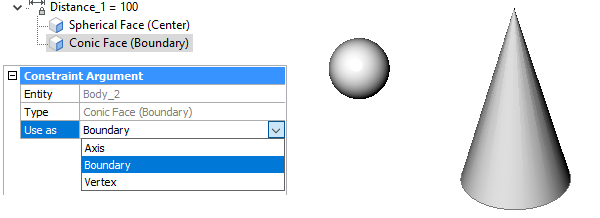
Existem quatro opções para a propriedade Usar como:
- Limite: a restrição é aplicada ao limite do argumento;
- Eixo: aplica-se a um argumento que tem um eixo: círculo, cilindro, cone ou toro;
- Centro: aplica-se a um argumento que tem um ponto central: círculo, esfera ou toro;
- Vértice: aplica-se apenas a um vértice de cone.
Menus de contexto
No painel Navegador de Mecânica, os seguintes menus de contexto estão disponíveis.
Nó principal
- Adicionar novo parâmetro: cria um novo parâmetro.
- Recolher Tudo: recolhe todos os nós.
- Expandir Tudo: expande todos os nós.
Sub-nós
- Excluir: exclui o parâmetro selecionado do arquivo.
- Criar tabela do projeto: Cria uma tabela de projeto para conduzir os parâmetros dos blocos paramétricos.
- Animar: anima o valor do parâmetro dentro de algum intervalo no desenho.
- Link para o parâmetro: vincula parâmetro de subcomponente ao parâmetro do nível principal.
- Habilitado: controla se a restrição ou o parâmetro é avaliado ou não.
- Orientado-por-geometria: se selecionado, desativa a propriedade Expressão. O valor de um valor de parâmetro é obtido do modelo e pode ser alterado com operações de modelagem direta.
- Inverter lado: Permite alterar a posição relativa de uma entidade (os vetores normais das faces selecionadas apontam na mesma direção ou na direção oposta). Essa opção pode ser aplicada às restrições Paralela, Coincidente e Concêntrica somente e na condição de que a restrição esteja aplicada a faces.
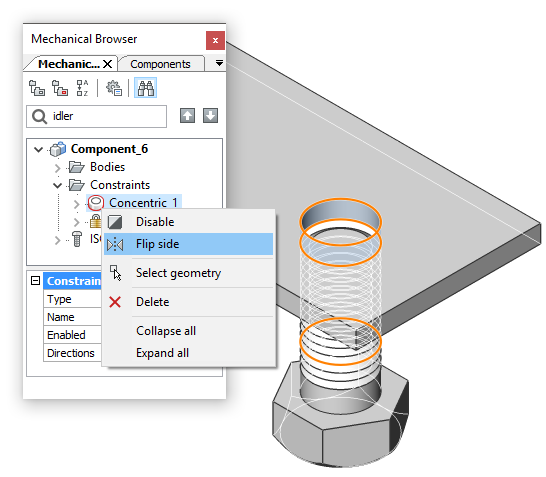
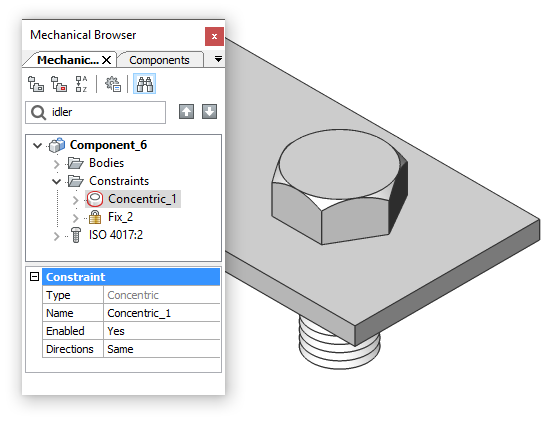
- Selecionar geometria: seleciona a geometria que é afetada pela restrição, no desenho.
O painel Gerenciador de Parâmetros
O painel Gerenciador de Parâmetros permite que você navegue e gerencie parâmetros globais de seu modelo, em forma de tabela. Cada linha nesta tabela corresponde a um parâmetro global, enquanto cada coluna representa uma propriedade específica de um parâmetro - nome, expressão, valor.
No painel Gerenciador de Parâmetros você pode:
- Criar um novo parâmetro
- Excluir um parâmetro existente
- Clicar em um campo de nome do parâmetro e alterá-lo
- Clicar em um campo de expressão do parâmetro e alterá-lo
- Pesquisar um parâmetro pelo seu nome
- Classificar todos os parâmetros por nome, expressão e valor
- Ocultar todos os parâmetros, exceto aqueles relevantes para o parâmetro selecionado
- Ocultar todos os parâmetros, exceto aqueles dependentes do parâmetro selecionado
- Animar um parâmetro
- Limpar variáveis não utilizadas

